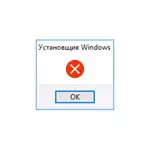
Това ръководство подробности как да поправите грешката "Няма достъп до услугата Installer Windows Installer» - осигурява няколко начина, като се започне с по-прости и често е по-ефективно да се по-сложна.
Забележка: Преди да се пристъпи към следващите стъпки, аз препоръчвам да се провери, и компютърът има точка за възстановяване (Control Panel - Възстановяване на системата) и да ги използвате, ако те са на разположение. Също така, ако имате Windows Update изключен, да ги включвате и актуализиране на системата често решава проблема.
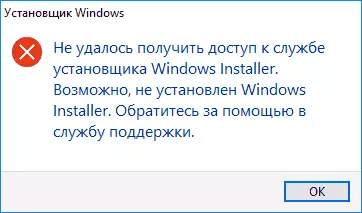
Проверка на изпълнението на услугата "Installer Windows», да започне в необходимостта
Първото нещо, за да се провери - дали услугата е "Installer Windows» забранено по някаква причина.
За да направите това, следвайте тези лесни стъпки
- Натиснете Win + R на клавиатурата, въведете services.msc в полето "Изпълнение" и натиснете Enter.
- Отваря се прозорец със списък от услуги, намерете в списъка на "Installer Windows» и кликнете два пъти върху услугата. Ако услугата не е в списъка, вижте, ако има Windows Installer (това е едно и също нещо). Ако не е, и това, тогава решението - по-нататъшни инструкции.
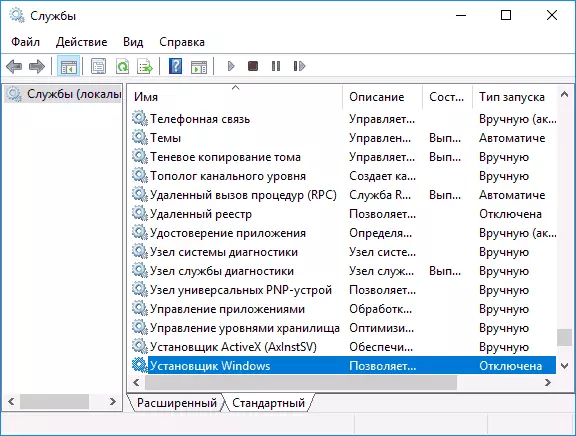
- По подразбиране, типа на стартиране на услугата трябва да се настрои на "Manual" и нормално състояние - "Спряно" (тя работи само по време на процеса на инсталиране).
- Ако имате Windows 7 или 8 (8.1), както и типа на стартиране на услугата Windows Installer е настроен на "Off", преминете към "ръчно" и се прилагат настройки.
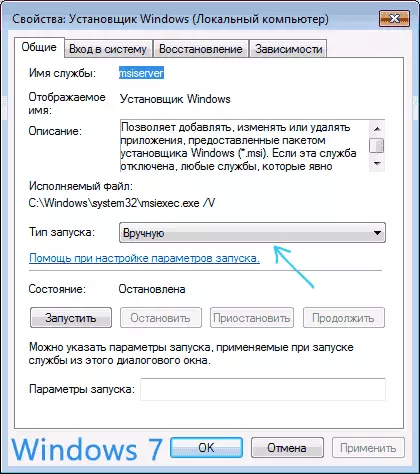
- Ако имате Windows 10, и вида на стартиране е настроен на "Disable", може да се сблъскат с факта, че промените типа на стартиране в това поле не може да бъде (това може да е 8-ке). В този случай, следвайте стъпки 6-8.
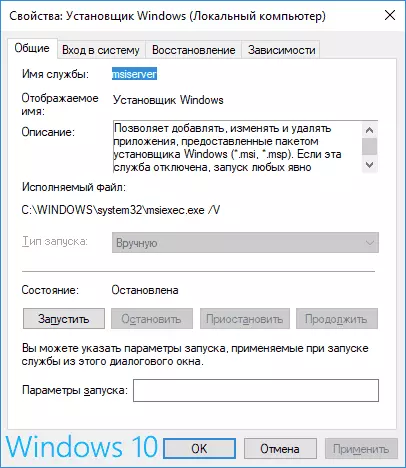
- Стартирайте Registry Editor (Win + R, въведете регентство).
- Преминете към ключовите регистър HKEY_LOCAL_MACHINE \ SYSTEM \ CurrentControlSet \ Services \ msiserveri кликване върху параметъра Старт на два пъти в десния панел.
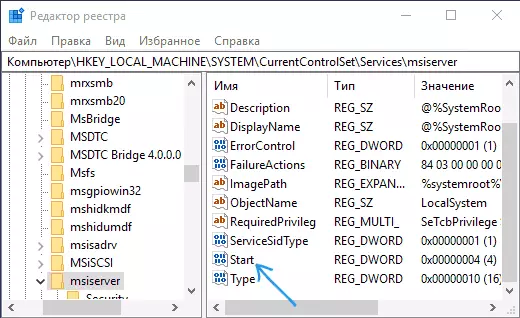
- Определете стойността на 3, натиснете ОК и рестартирайте компютъра си за него.

Също така, за всеки случай, проверете услуга стартиране тип "RPC дистанционно извикване на процедура" (той определя услугата Windows Installer) - тя трябва да бъде зададен на "Автоматично" и самата услуга - работа. Също така по време на работа може да повлияе на услуги с увреждания "за стартиране на DCOM-сървърни процеси" и "RPC крайна точка Mapper".
Следващият раздел описва как да се върне услугата Windows Installer, но в допълнение към това, предложените корекции също се върнат и да започнат настройките по подразбиране на услугата, които могат да помогнат при решаването на проблема.
Ако няма Windows Installer или Windows Installer в services.msc
Понякога може да е, че Installer услугите на Windows липсва в списъка с Service. В този случай, можете да опитате да го възстановите с помощта на REG файл.Можете да изтеглите тези файлове от страниците (на страницата ще намерите таблица със списък от услуги, изтеглете файла за Windows Installer, я стартирате и да потвърди връзката с регистъра, след извършване на сливането, рестартирайте компютъра):
- https://www.tenforums.com/tutorials/57567-restore-default-services-windows-10-a.html (за Windows 10)
- https://www.sevenforums.com/tutorials/236709-services-restore-default-services-windows-7-a.html (за Windows 7).
Проверете правилата на Windows Installer Service
Понякога система ощипвам и промяна на политиките на инсталатора на Windows може да доведе до грешка в въпрос.
Ако имате Windows 10, 8 или Windows 7 Professional (или юридическо), можете да проверите дали политиките на инсталатора на Windows са се променили, както следва:
- Натиснете Win + R ключове и въведете gpedit.msc
- Отиди на Компютърна конфигурация - Административни шаблони - Компоненти - Windows Installer.
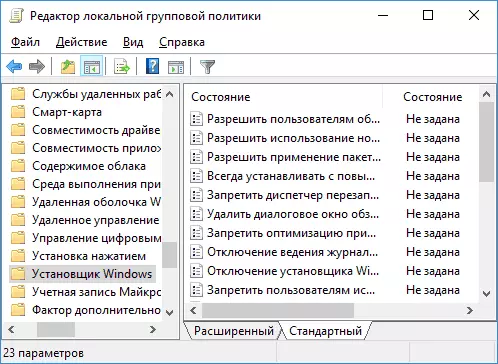
- Уверете се, че всички политики са определени "не е определено". Ако това не е така, кликнете два пъти върху политиката с дадено състояние и да го инсталирате в "директен достъп".
- Проверете политики по подобен раздел, но в "потребител конфигурация" на.
Ако компютърът ви има за домашно издание на Windows, пътят ще бъде, както следва:
- Отиди на редактора на системния регистър (Win + R - Regedit).
- Отиди на sectionHKey_Local_machine \ Software \ Policies \ Microsoft \ Windows \ и да се провери дали има подраздел име Installer. Ако има - да го изтриете (кликнете с десния бутон върху "папка" инсталатора - изтриване).
- Проверка за наличие на подобен раздел в virtual_current_user \ Software \ Policies \ Microsoft \ Windows \
Ако посочените методи не помогне, опитайте се да се възстанови услугата Windows Installer ръчно - втора Метод В отделна употреба, услугата Windows Installer не е на разположение, да се обърне внимание на третия вариант, той може да работи.
